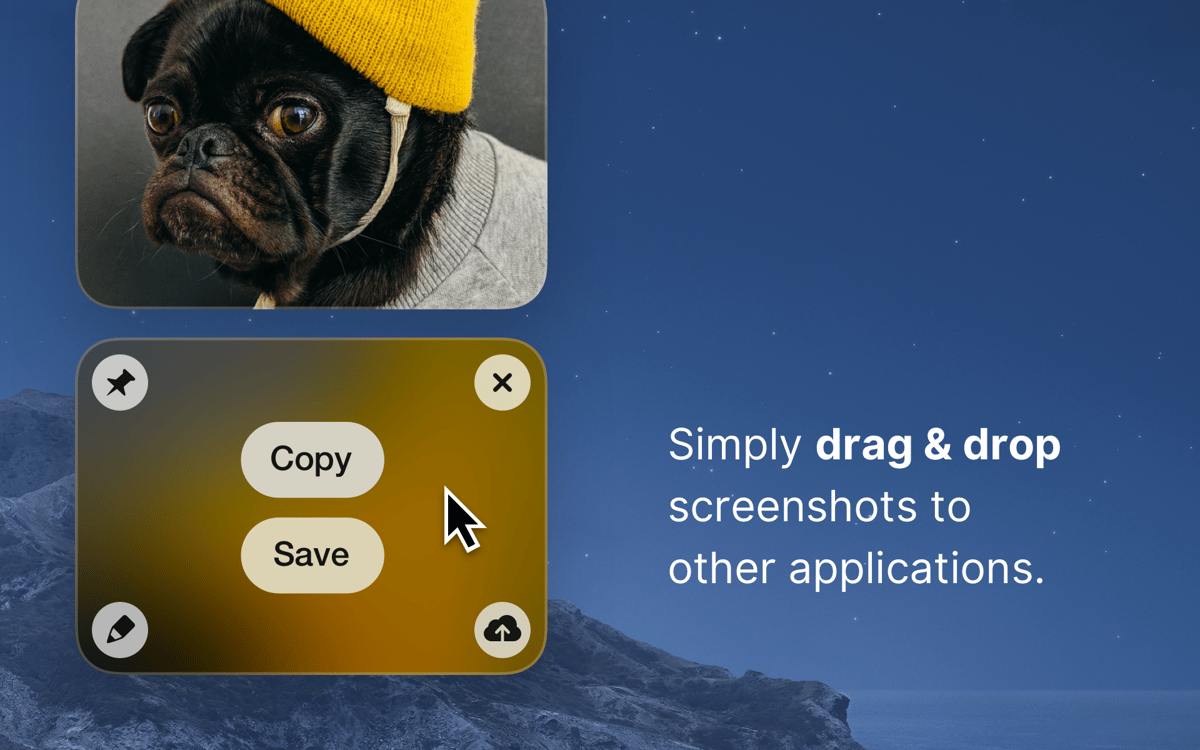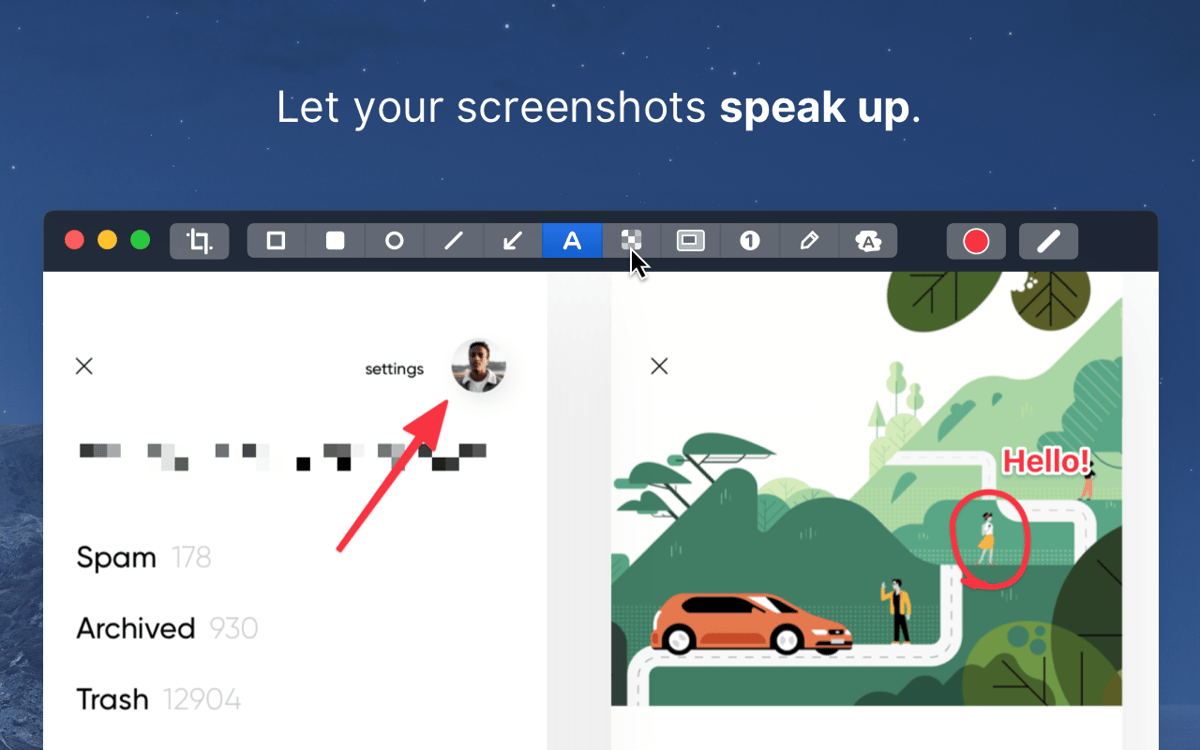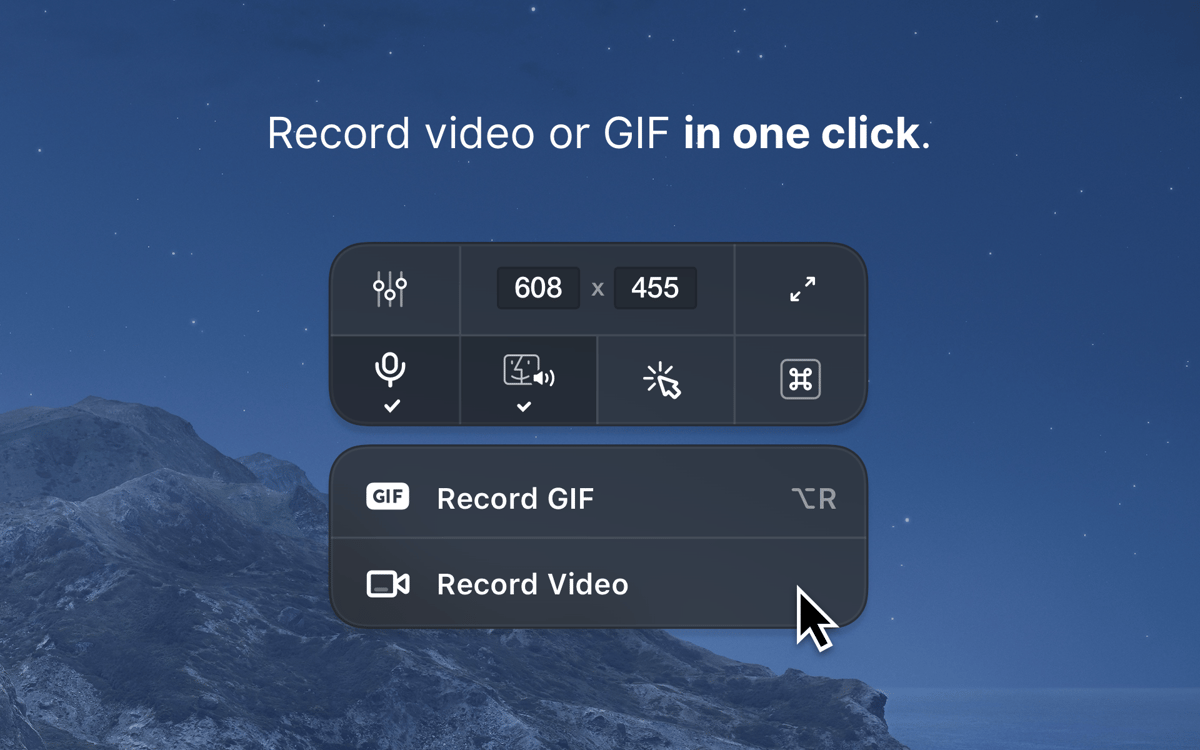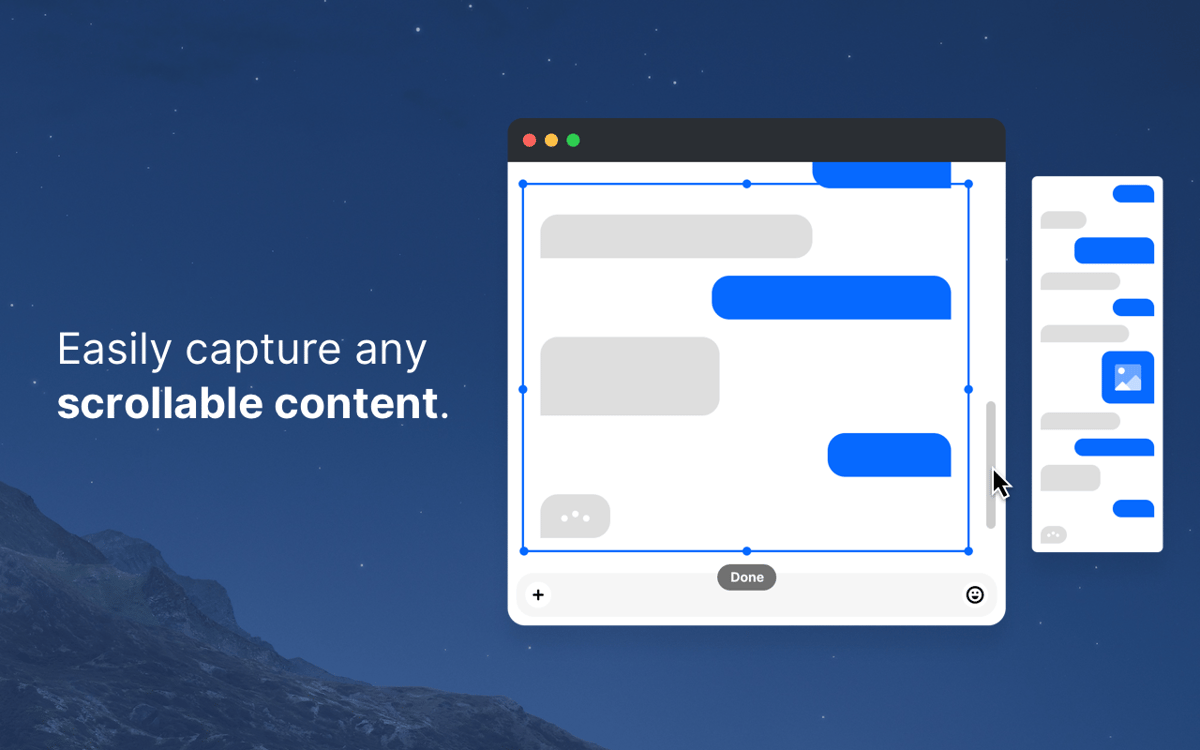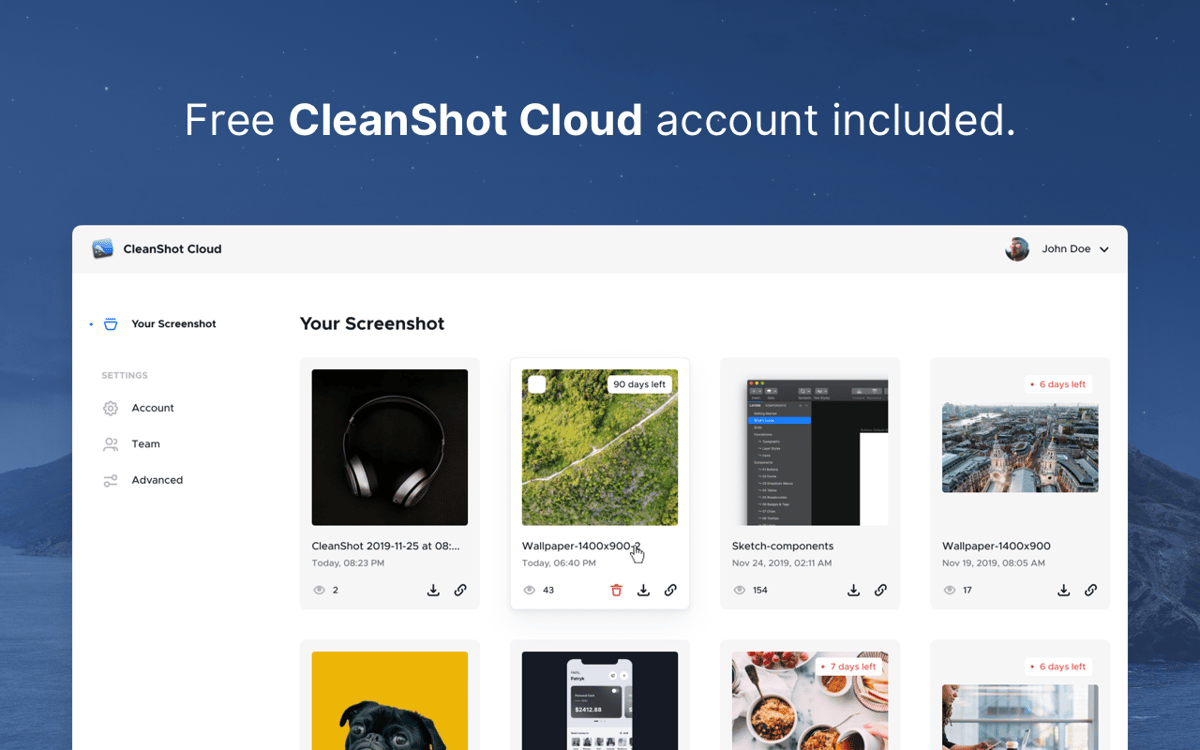CleanShot X
Cattura screenshot e GIF migliori
Mac
Versione 4.8.7
macOS 10.15 o successivo
69.5 MB
1 lingue
CleanShot è l'applicazione definitiva per la registrazione dello schermo per macOS. Grazie all'ampia selezione di strumenti di cui è dotata CleanShot, ti sembrerà di avere sei app in una. Puoi usarla per registrare rapidamente lo schermo del Mac senza le icone della scrivania, per registrare e ritagliare il video, per aggiungere annotazioni, per salvare le istantanee dello schermo su un cloud dedicato e altro ancora.
Cattura schermate a scorrimento, GIF e video
Salva le registrazioni schermo su CleanShot Cloud
Cattura lo schermo senza icone della Scrivania
Modifica screenshot e registrazioni dello schermo
Funzionalità di CleanShot X
Semplice ma potente
CleanShot ti insegna a usare azioni semplici durante la registrazione dello schermo e ti offre moltissime opzioni per farlo. Puoi selezionare l'area, registrare tutto lo schermo o solo una finestra oppure persino una finestra mentre scorre. Se ti hai bisogno di qualche secondo per catturare il momento giusto, imposta un timer. L'app si adatta totalmente alle tue esigenze.
Icone della scrivania nascoste
CleanShot nasconde le icone del desktop, così puoi acquisire all'istante lo schermo del Mac senza perdere tempo in altre azioni. Se ti occorre un'istantanea rapida, disattiva le icone e poi attivale nuovamente quando hai finito. Puoi anche impostare uno sfondo personalizzato per le tue istantanee dello schermo, come un'immagine o un colore a tinta unita.
Registrazione dello schermo
Quando registri una finestra specifica, una parte dello schermo o tutto lo schermo, CleanShots ti consente di scegliere tra la registrazione di un video o di una GIF. Prima di premere il tasto di registrazione, puoi persino impostare le dimensioni personalizzate. Inoltre puoi disabilitare le notifiche su schermo durante le registrazioni.
Menu di accesso rapido
Dopo aver scattato un'istantanea dello schermo visualizzerai una piccola finestra a comparsa. È l'abbreviazione da cui potrai visualizzare, aggiungere le note o condividere ciò che hai registrato. In pratica, il menu di accesso rapido ti offre uno strumento di modifica istantaneo e ti fa risparmiare il tempo che passavi a cercare e riaprire le istantanee dello schermo.
CleanShot Cloud
Puoi salvare le tue istantanee o registrazioni dello schermo in un attimo su CleanShot Cloud, un servizio di hosting integrato nell'app. Usa il menu rapido per caricare le istantanee sul cloud e ottenere il link per accedervi in un clic.
Annotazioni, parti evidenziate o sfocate
Nessuna istantanea dello schermo è perfetta. Grazie all'editor integrato di CleanShot, puoi evidenziare o nascondere parti specifiche delle tue istantanee nonché aggiungere tutte le annotazioni che vuoi. Dovrai solo fare clic sull'icona a forma di matita nel menu di accesso rapido e potrai modificare le tue istantanee in un attimo.
Centinaia di app con la Membership
Diventa membro di Setapp e utilizza centinaia di app straordinarie con un unico abbonamento.
Prova gratis per 7 giorni, poi paga una tariffa unica.
1
Installa Setapp sul tuo Mac
Scopri le app per Mac, iOS e il web. Trova modi semplici per risolvere le attività quotidiane.

2
Ottieni l'app che stavi cercando
Quell'app tanto desiderata ti aspetta in Setapp. Installala con un clic.


CleanShot X
3
Risparmia tempo ed energie
La Membership ti aiuta a risolvere le attività quotidiane, senza pagare in eccesso per il software.

1
Installa Setapp sul tuo Mac
Scopri le app per Mac, iOS e il web. Trova modi semplici per risolvere le attività quotidiane.

2
Ottieni l'app che stavi cercando
Quell'app tanto desiderata ti aspetta in Setapp. Installala con un clic.


CleanShot X
3
Risparmia tempo ed energie
La Membership ti aiuta a risolvere le attività quotidiane, senza pagare in eccesso per il software.

Sede delle migliori app
Dalla pianificazione e dai lavori di routine alle attività creative e di scrittura di codice, con le app di Setapp potrai affrontare di tutto.

TypingMind
Chat IA con un'interfaccia utente diversa
genera o riassumi un testo
usa la libreria di prompt
IA

Spark Mail
Gestisci le email
IA

CleanMyMac X
Elimina i file spazzatura

Bartender
Personalizza la barra dei menu

CleanShot X
Cattura screenshot versatili

Luminar Neo
Modifica le tue foto
IA

ClearVPN
Connessione più sicura

Craft
Lavora con i documenti
IA
CleanShot X
Cattura screenshot e GIF migliori